win7进入修复模式方法 win7电脑如何进入修复模式
更新时间:2023-11-16 09:25:35作者:skai
我们有时候在使用win7操作系统的时候,难免会下载到一些带有病毒的软件,导致电脑出现运行问题,这个时候我们就可以进入修复模式进行解决问题了,那么win7电脑如何进入修复模式呢?今天小编就给大家介绍一下win7进入修复模式方法,快来一起看看吧,希望能够帮助到你。
具体方法:
1、点击开始菜单,在搜索框中输入cmd。
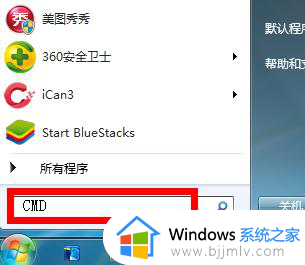
2、右键点击搜索结果中找到CMD程序,选择以管理员身份运行。
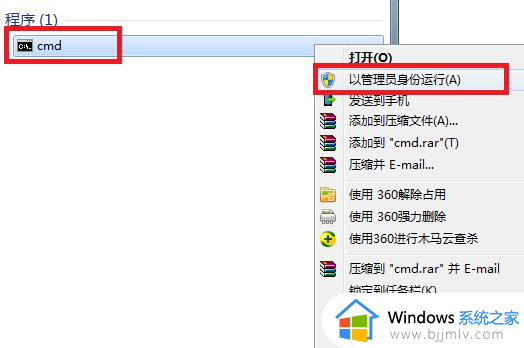
3、调出命令提示符!在命令提示符输入sfc/?后回车对话框将提示你所有的修复命令。
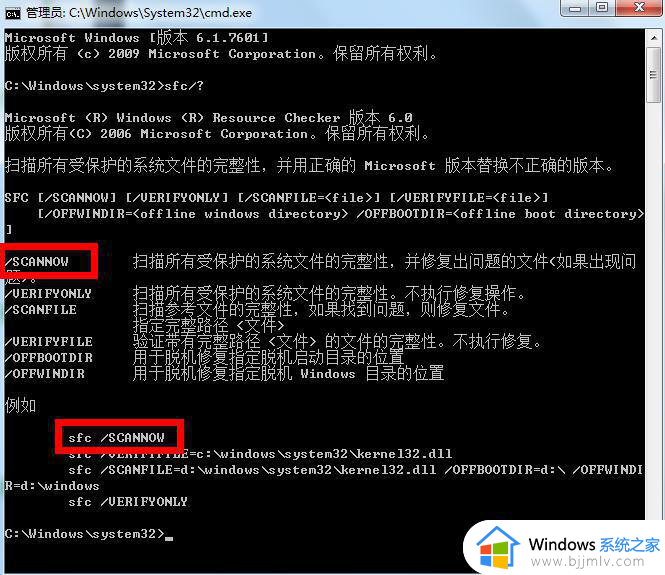
4、在命令窗口输入sfc /scannow回车,执行扫描系统文件并自动修复!等待修复完成即可(整个扫描过程持续时间大概10分钟)。
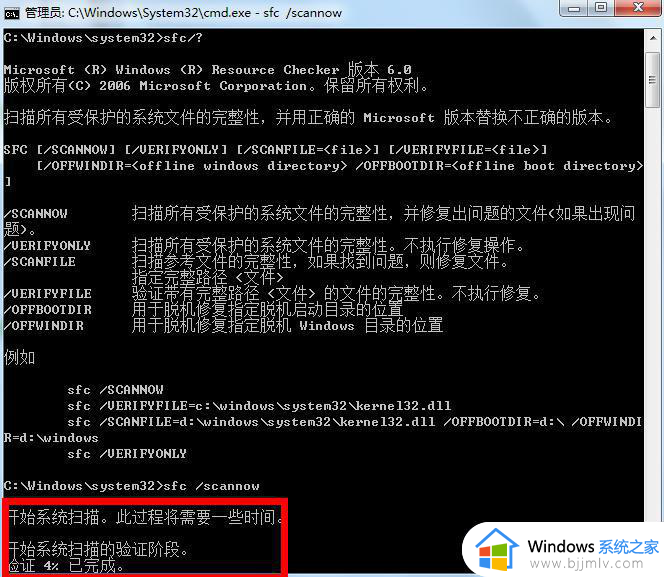
5、扫描结果会详细列出问题点,以及修复记录如下图所示!小编刚重装系统,未发现任何异常!
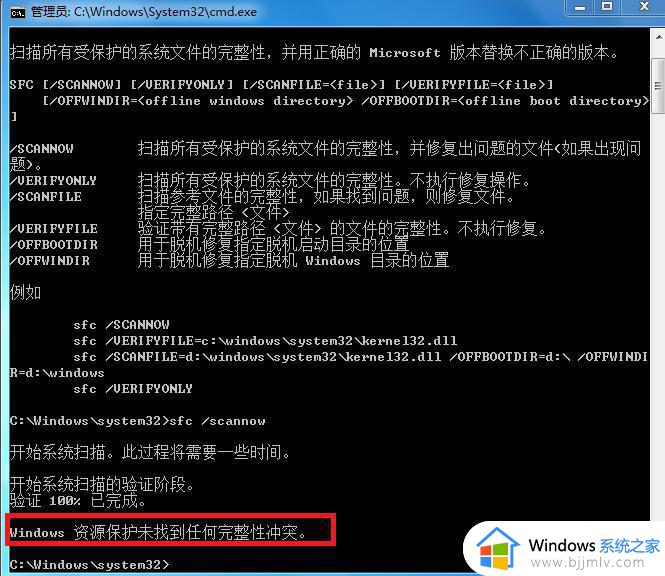
6、在命令框输入sfc /scanfile回车可以对系统的参考文件进行扫描和自动修复。
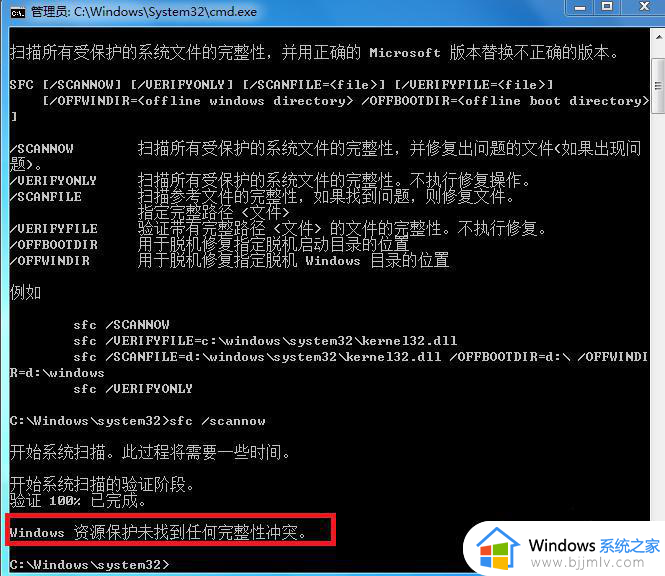
以上全部内容就是小编带给大家的win7进入修复模式方法详细内容分享啦,想要进入修复模式的小伙伴就快点跟着小编一起来看看吧,希望能够帮助到大家。
win7进入修复模式方法 win7电脑如何进入修复模式相关教程
- windows7怎么进入修复模式 windows7开机如何进入修复模式
- windows7安全模式如何修复电脑 windows7安全模式进入后怎么修复电脑
- win7开机进入安全模式的方法 win7电脑开机如何进入安全模式
- win7如何进入pe模式 win7电脑进入pe模式方法
- windows7进入安全模式后如何操作修复电脑 windows7电脑进入安全模式怎么修复电脑
- 联想win7进入安全模式方法 如何进入win7联想安全模式
- win7一开机就进入修复界面怎么回事 win7开机自动进入修复模式如何解决
- windows7进入安全模式怎么还原正常模式 win7进入安全模式后如何恢复正常模式
- win7进入安全模式详细步骤 win7系统安全模式如何进入
- win7开机进入安全模式怎么操作 win7如何进入安全模式
- win7系统如何设置开机问候语 win7电脑怎么设置开机问候语
- windows 7怎么升级为windows 11 win7如何升级到windows11系统
- 惠普电脑win10改win7 bios设置方法 hp电脑win10改win7怎么设置bios
- 惠普打印机win7驱动安装教程 win7惠普打印机驱动怎么安装
- 华为手机投屏到电脑win7的方法 华为手机怎么投屏到win7系统电脑上
- win7如何设置每天定时关机 win7设置每天定时关机命令方法
win7系统教程推荐
- 1 windows 7怎么升级为windows 11 win7如何升级到windows11系统
- 2 华为手机投屏到电脑win7的方法 华为手机怎么投屏到win7系统电脑上
- 3 win7如何更改文件类型 win7怎样更改文件类型
- 4 红色警戒win7黑屏怎么解决 win7红警进去黑屏的解决办法
- 5 win7如何查看剪贴板全部记录 win7怎么看剪贴板历史记录
- 6 win7开机蓝屏0x0000005a怎么办 win7蓝屏0x000000a5的解决方法
- 7 win7 msvcr110.dll丢失的解决方法 win7 msvcr110.dll丢失怎样修复
- 8 0x000003e3解决共享打印机win7的步骤 win7打印机共享错误0x000003e如何解决
- 9 win7没网如何安装网卡驱动 win7没有网络怎么安装网卡驱动
- 10 电脑怎么设置自动保存文件win7 win7电脑设置自动保存文档的方法
win7系统推荐
- 1 雨林木风ghost win7 64位优化稳定版下载v2024.07
- 2 惠普笔记本ghost win7 64位最新纯净版下载v2024.07
- 3 深度技术ghost win7 32位稳定精简版下载v2024.07
- 4 深度技术ghost win7 64位装机纯净版下载v2024.07
- 5 电脑公司ghost win7 64位中文专业版下载v2024.07
- 6 大地系统ghost win7 32位全新快速安装版下载v2024.07
- 7 电脑公司ghost win7 64位全新旗舰版下载v2024.07
- 8 雨林木风ghost win7 64位官网专业版下载v2024.06
- 9 深度技术ghost win7 32位万能纯净版下载v2024.06
- 10 联想笔记本ghost win7 32位永久免激活版下载v2024.06